Twitterのモーメントとは?使い方・作り方とスマホでの終了について
Twitterのモーメントの作り方や、見る方法について紹介します。また、スマホやPCでのモーメント機能の終了についても解説します。Twitterのモーメントを利用することで、よりTwitterを楽しめますので、ぜひモーメントを利用してみてください。

目次
- 1Twitterの新機能であるモーメントとは?
- ・そもそもモーメントとは?
- ・モーメントは誰が作っているの?
- ・モーメントとツイートの違い
- 2Twitterのモーメントの使い方
- ・モーメントを見る方法
- ・公式アカウントではないユーザーのモーメントを見る方法
- 3Twitterのモーメントの作り方
- ・現在はスマホアプリからの作成は不可
- ・モーメントを新規作成
- ・タイトルと内容の説明を入力
- ・カバー写真を設定する
- ・モーメントにツイートを追加する
- 4Twitterのモーメントを非公開にする方法や上限
- ・Twitterのモーメントを非公開/公開にする方法
- ・モーメントの上限はどのくらい?
- 5Twitterのモーメントが表示されない時や選べない理由
- ・Twitterのモーメントが見れなくなった時は再度環境チェック
- ・「モーメントは現在ご利用いただけません」と出た時
- ・「不適切な内容が含まれている可能性」と出た時
- ・鍵垢のツイートは選べないため公開できない
- 6Twitterのモーメントでより一層Twitterが楽しめる!
- ・Twitterの記事が気になった方にはこちらもおすすめ!
Twitterの新機能であるモーメントとは?
皆さんがTwitterを利用している時、モーメントという言葉を耳にしたことはありますか。モーメントという言葉だけなら聞いたことがあるけれど、モーメントを見たことも作ったことも無いという人が多いのではないでしょうか。
では、そんなTwitterの新機能であるモーメントとは、そしてその使い方、作り方について解説します。モーメントは非常に便利なので、ぜひ使ってみてください。
そもそもモーメントとは?
では、そもそもモーメントとはいったいどのようなものなのでしょうか。モーメントとは、いくつかのツイートをまとめて、整理できる機能です。しかし、ツイートをまとめるだけならTwitterのブックマーク機能でもできます。では、ブックマークとは何が違うのでしょうか。
ブックマークの場合は、ツイートにそのものをそのまま一箇所にまとめる機能です。しかし、モーメントの場合は、まとめたツイートの画像や動画を自動再生したりなどの機能が備わっています。
また、保存するツイートが多いとブックマークは読み返すことが大変ですが、モーメントならスワイプが簡単です。そのため、文章のツイートを保存したい場合はブックマーク、画像や動画のツイートを大量にまとめる場合はモーメント、というように使い分けることが可能です。
モーメントは誰が作っているの?
モーメントとは、誰でも簡単にツイートのまとめができる機能です。そのため、モーメントは誰でも作れます。モーメントとは、昔は個人のためのものではなく、一部の企業しか作成や編集できませんでした。
そのため、一般ユーザーはモーメントを見ることは可能でしたが、編集は不可能でした。しかし、Twitterによってモーメントの機能が一般ユーザーにも解放されて、誰でもモーメントを作ることが可能となったのです。
モーメントとツイートの違い
モーメントとはどういったものかについて解説しましたが、ツイートとの違いで考えたモーメントとは、いったいどのような点で違うのでしょうか。ここからは、モーメントとはツイートとどう違うのかについて紹介していきます。
モーメントとツイートの場合、ツイートはTwitterで呟かれた文章や動画などですが、モーメントはそのツイートを追加していく箱のようなものです。そのため、モーメントとは、ツイートをまとめるものなので、単体のツイートとは違うのです。
Twitterのモーメントの使い方
では、そんな便利なツイートをまとめるモーメントとは、どうやって使えばいいのでしょうか。モーメントとは難しいものだと考える人もいるかもしれません。しかし、モーメントの使い方は簡単なので、Twitter初心者でもすぐに使い方を覚えることが可能です。
ここからは、Twitterのモーメントを見るための方法や、その使い方について紹介していきます。モーメントを利用して、より効率良く情報を集めましょう。
モーメントを見る方法
まずは、Twitterの認証ユーザーのモーメントとは、という疑問について説明して、公式ユーザーのモーメントの使い方を紹介していきます。まずは、公式のユーザーによるモーメントとは何かを説明していきます。
公式モーメントと普通のモーメントは別の物であり、それぞれ使い方も作り方も異なります。Twitter認証アカウントのモーメントは、一般ユーザーに向けたトレンドをまとめたものなどが主流ですが、普通のユーザーが作ったモーメントは、個人の記録をまとめたものが多いのです。
そのため、企業用のモーメントと普通のモーメントの使い方は全く異なるのです。なので、公式アカウントのモーメントを見たい時には専用の使い方をする必要があります。それでは、モーメントの使い方を紹介していきます。
モーメントの使い方はとても簡単です。Twitterの検索部分で今日のモーメントという場所を見るだけです。そこには多くの話題のモーメントが並んでいるため、自分の気になった話題のモーメントをクリックすると、モーメントの閲覧ができます。
公式アカウントではないユーザーのモーメントを見る方法
公式アカウントのモーメントの使い方を紹介しましたが、一般アカウントのモーメントをチェックしたい人もいることでしょう。では、普通のモーメントを見る方法とは、どのようなものなのでしょうか。ここでは、標準ユーザーのモーメントを見るやり方を解説します。
標準アカウントが作ったモーメントを見るには、アカウントのプロフィールに移動して、歯車マークから、モーメントを選択しましょう。また、そのモーメントについてリンクがツイートされているなら、そのリンクからモーメントに入れます。
Twitterのモーメントの作り方
先程の方法で実際にモーメントを閲覧していると、とてもツイートが見やすくがなっていることがわかります。そのため、自分でもモーメントの作り方を知って、ツイートをまとめたいと考える人もいるかもしれません。
では、ここからはTwitterでモーメントの作り方を紹介していきます。モーメントの作り方は簡単ですが、少し注意点があります。モーメントを作ったり、編集する端末について解説していきます。モーメントの利用が終了している、スマホやPCがあるためです。
現在はスマホアプリからの作成は不可
現在、スマホではTwitterの公式アプリからのモーメントの作り方は終了しています。理由は不明ですが、Twitterによってスマホアプリからのモーメントの作り方は終了しました。しかし、スマホアプリからの作成が終了しただけなので、スマホでのモーメントの作り方は一応存在しています。
スマホを使ったモーメントの作り方は、ブラウザでTwitterを開いて、PCバージョンのサイトにアクセスすればスマホでもPC同様モーメントを作成可能です。Twitterのモーメントそのものが終了したわけではありません。
モーメントを新規作成
では、モーメントの作り方を見て行きましょう。PCでもスマホでも、TwitterのPCサイトにアクセスすればモーメントを作ることが可能であるため、スマホだからといってスマホのモーメントが終了していると心配する必要はありません。
PCとスマホでのモーメントの作り方は、PC版Twitterホーム画面の右上にある自分のアイコンをクリックしましょう。そのメニューからモーメントを選択してください。そうしてから、左のメニューのモーメントを作成という部分をクリックすれば、モーメントを作成できます。
タイトルと内容の説明を入力
モーメントを作成したら、次にお好みのタイトルと説明欄を入力しましょう。モーメントのタイトルと説明の部分をクリックして、タイトルと説明を入力していきましょう。しかし、その際に少し注意点があります。
タイトルと、説明欄の入力には、文字数の上限があり、その上限を越えたタイトルは設定できません。そのため、モーメントを作る時には、文字数の上限に注意しましょう。
カバー写真を設定する
モーメントのタイトル設定が終了したら、次にサムネイルとなる画像を設定しましょう。サムネイルにする画像は、そのモーメントの内容を表す画像にしておきましょう。そうすることで、より多くの人に興味を持ってもらえます。
カバー画像を設定するには、設定からカバーを選ぶというボタンをクリックしてください。そうすると、モーメントに追加されているツイートの画像・動画や、パソコンに保存されている画像をアップロードできます。
モーメントにツイートを追加する
カバー画像の設定が終了したら、次はいよいよモーメントにツイートを追加して、モーメント作りは完成です。ツイート追加のやり方は二通りです。1つ目は、モーメントの設定から追加します。設定画面からツイートを選ぶことで追加可能です。
2つ目の方法は、ツイートそのものに直接アクセスする方法です。ツイートの右上にある三角マークをクリックすると、ツイートに対する操作メニューが出てくるので、追加をクリックすれば、モーメントへのツイート追加は終了です。
Twitterのモーメントを非公開にする方法や上限
Twitterのモーメントの作り方について解説しましたが、Twitterのモーメント機能は、これで終わりではありません。Twitterのモーメントを非公開にして、自分のみの記録にすることも可能です。
ここからは、Twitterのモーメントの非公開について説明していきます。また、モーメント数の上限などについても解説していきます。モーメントの更なる機能を知りましょう。
モーメントを非公開にすることで、他の人にそのモーメントを表示されないようにしたり、他の人が選べないようにできます。そのため、自分にしか表示されない・選べないモーメントは非常に便利です。
Twitterのモーメントを非公開/公開にする方法
では、モーメントを非公開にしたり、位置情報の設定を非公開にするにはどうしたらよいのでしょうか。非公開モーメントを作ることで、自分以外には表示されない、または自分以外が選べないモーメントや、位置情報などが表示されないようなものも作成可能です。
非公開モーメントにするには、モーメントを下書きの状態に保つことです。モーメントを一度でも完成させてしまうと、非公開を選べないことになってしまいます。位置情報を非公開にするには、モーメント右上の項目から非公開に設定できます。
モーメントの上限はどのくらい?
Twitterのモーメントを非公開にして、他の人には表示されない、自分以外では選べないようにする方法を解説しましたが、一つ疑問が現れます。モーメントの作成数には、上限が存在しているのでしょうか。実は、作成数そのものに上限は存在しません。しかし、別の部分で上限があります。
1つのモーメントの中に入れられるツイートの数は、100までという上限が設定されています。上限を越えて追加すると、古いものから順に消えて、表示されなくなります。これは、PCでもスマホでも一緒です。
PCでも、100以上も古いツイートを探すことは困難です。モーメントに追加されていない分のツイートも遡らなければならないため、PCでも厳しいでしょう。そのため、PCでモーメントを作る場合でもモーメントのツイート数上限に気を付けましょう。
Twitterのモーメントが表示されない時や選べない理由
Twitterでモーメントを見ようとしても、モーメントが表示されないことになっていたり、選べないとなっている時があります。表示されないモーメントや、選べない時の原因はいったいどういったものなのでしょうか。
ここからは、表示されないモーメントがある時や、選べない時の原因と対処法について紹介していきます。普段見られているものが急に表示されないとなったり、選べないことは人によっては大きく不便に感じられます。そのため、早急に対処しましょう。
Twitterのモーメントが見れなくなった時は再度環境チェック
モーメントが表示されない時にまず疑うべきポイントは、PCやスマホの接続状態のせいでモーメントが表示されないようになっている可能性があります。Twitterの利用中に突然利用できなくなったりした場合は、この可能性が高いのです。
この場合は、端末を再起動したり、ネットへの再接続、Twitterアプリやサイトの再読み込みなどを試すことで改善するかもしれません。この場合は繋ぎ直しのタイプの対処法で対応できるため、比較的簡単に改善できます。
「モーメントは現在ご利用いただけません」と出た時
Twitterで、「モーメントは現在ご利用できません。」と出てきて選べない場合は、こちらもデータ通信や接続環境が原因となっている可能性があるかもしれません。この場合は、前述の方法で改善できます。
また、機内モードを一度オンにしてからオフにしての再接続も効果があるかもしれません。また、接続しているWiFiを切り替えてみても良いかもしれません。このような時も焦らず定番の対処法を試すことが最善策です。
「不適切な内容が含まれている可能性」と出た時
Twitterで「このモーメントは、不適切な内容が含まれている可能性があるため表示できません。」と出てきて、モーメントを選べないというトラブルになることもありません。このトラブルは何故起こるのでしょうか。
これは、Twitterが未成年や一部のユーザーのために、不快に感じる可能性のあるモーメントを非表示にすることで、不快に感じないようにするための機能です。この機能は設定で解除できますが、あくまで自己責任で解除しましょう。
鍵垢のツイートは選べないため公開できない
気になったアカウントのモーメントを見ようとして、歯車マークをタップしても、モーメントの表示がないことがあります。その場合は、非公開アカウントであるかどうかをチェックしましょう。ツイートを共有できない非公開アカウントが作成したモーメントは閲覧できません。
非公開アカウントのツイートはリンクなどで共有できないため、モーメントに追加できません。そのため、非公開アカウントのモーメントを見たい時は、本人に直接頼むしか無いのです。
Twitterのモーメントでより一層Twitterが楽しめる!
Twitterでモーメントを作ったり、見たりするための方法の紹介を終了します。モーメント使ったり、作ったりすることで、Twitterはもっと楽しくなります。Twitterのモーメントをフルに使いこなして、より楽しくTwitterを使いましょう。
Twitterの記事が気になった方にはこちらもおすすめ!
 Twitterのリスト機能とは?リストの作り方や非公開の方法を紹介!
Twitterのリスト機能とは?リストの作り方や非公開の方法を紹介! Twitterのグループチャットの作り方!複数ユーザーにDMを送る方法!
Twitterのグループチャットの作り方!複数ユーザーにDMを送る方法!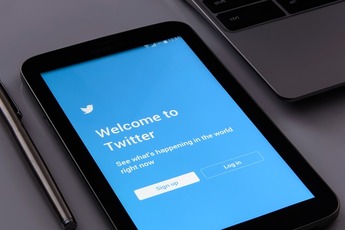 Twitterのbot(ボット)の作り方は?無料でbot作成して自動ツイートする!
Twitterのbot(ボット)の作り方は?無料でbot作成して自動ツイートする! Twitterの質問箱(Peing)の使い方!質問箱の作り方やブロックのやり方を解説!
Twitterの質問箱(Peing)の使い方!質問箱の作り方やブロックのやり方を解説! Twitterのサブ垢(サブアカウント)の作り方!バレずに複数アカウントを作る
Twitterのサブ垢(サブアカウント)の作り方!バレずに複数アカウントを作る


























